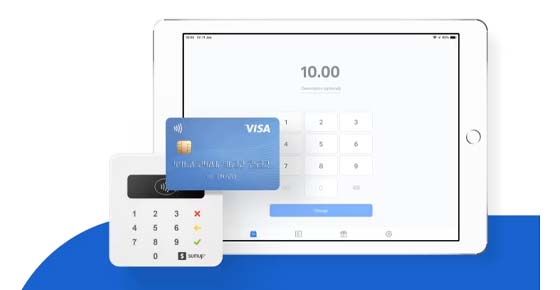Ve třinácti jednoduchých krocích si projdeme kompletní nastavení EcoPOS pro přijímaní Bitcoin Lightning Network plateb, až po samotné zplacení účtu zákazníkem.
1.
Abychom mohli Bitcoin platby používat, musíme je nejdříve aktivovat. Přejdeme do Nastavení.

2.
Ve spodní části Nastavení vybereme položku Bitcoin

3.
Objeví se nastavovací panel Bitcoin plateb, kde je nutné, při prvním spuštěním, udělat jednoduchou registraci účtu.

4.
Vyplníme jméno, příjmení a e-mailovou adresu, na kterou bude veden váš účet u Hydranode.

5.
Platby zatím není možné aktivovat. Musíme ještě vytvořit store, kam se nám platby z naší pokladny budou ukládat.

6.
Vyplníme název store a webovou stránku pro případnou propagaci našeho obchodu.

7.
Nyní máme vše nastavené. Přepínačem můžeme umožnit platbu přes Bitcoin LN a začít platby používat.

8.
Přetáhnutím displeje doleva můžeme vybrat uloženou položku nebo přímo na kalkulačce zadat částku. Při zadání částky na kalkulačce je nutné zvolit sazbu DPH, aby se vám částka propsala do účtu.

9.
Po propsání částky do účtu (vidíme nahoře „Celková cena“) můžeme přejít k platbě kliknutím na tlačítko platba.

10.
V horní části můžeme zvolit, jakým způsobem bude vystavena účtenka a ve spodní druh platby. V našem případě Bitcoin.

11.
Následně se nám vygeneruje Lightning Network faktura včetně QR kódu, přes který může zákazník snadno zaplatit. Faktura má platnost 15 minut, pak expiruje a pro zaplacení je potřeba vytvořit novou.

12.
Zákazník fakturu naskenuje svoji peněženkou a zobrazí se mu částka platby navýšená o 2 % jako poplatku za provoz sítě. (narozdíl od platebních karet platí poplatky zákazník a ne obchodník, kterého tak přijímání plateb nic nestojí)

13.
Po odeslání platby počkáme pár sekund, než se platba ověří
a pokladna už se sama vrátí na úvodní obrazovku.
Účet je tak zaplacen.

Mohlo by vás zajímat